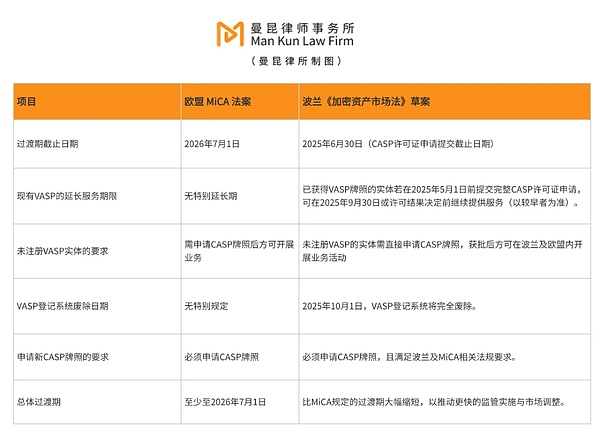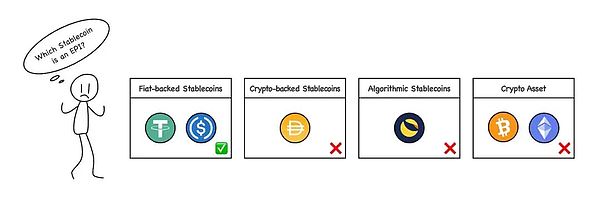Telegram 是即時通訊應用程序,具有簡單、快速、安全且同步的體驗。
您可以發送沒有大小限制的媒體和文件,並將資料安全地儲存在Telegram 雲端。
在某些情況下,您可能會遇到Telegram 一直提示正在更新的錯誤。
當您嘗試發送訊息時,聊天訊息上有一個永無止境的計時器。
在本指南中,您將了解如何解決Telegram 在iPhone 或Android 裝置上更新時卡住的問題以及該怎麼做。
為什麼我的Telegram 應用程式一直處於更新狀態?

由於您的網路連線速度緩慢或不活躍,您的Telegram 無法更新。
在某些情況下,Telegram 可能會關閉,您需要等待伺服器恢復才能再次使用應用程式。
您可以訪問downDetector.com 並蒐索“Telegram”來檢查應用程式是否已關閉。
或者,您可以訪問Twitter/𝕏 並蒐索“Telegram down”,看看其他人是否面臨與您相同的問題。
如何解決Telegram 更新時卡住的問題
要修復Telegram 在更新時卡住的問題,您必須先前往Down Detector 或Twitter/𝕏 檢查應用程式是否已關閉。
如果應用程式宕機,您需要等待幾分鐘到幾小時伺服器才能恢復。
修復1:檢查Telegram 是否已關閉
造訪downDetector.com/status/telegram。檢查報告數量是否有大幅上漲。如果有大量報告,則表示Telegram 已宕機。如果Telegram 宕機,您需要等待它恢復(這可能需要幾分鐘到幾小時)。
修復2:清除Telegram 的緩存
對於Android:開啟「設定」應用程式> 應用程式> 管理應用程式> Telegram > 儲存> 清除資料> 清除快取> 確定> 清除資料> 清除所有資料> 確定> 重新開啟Telegram。對於iOS:開啟「設定」應用程式>「常規」>「iPhone 儲存」>「Telegram」>「卸載應用程式」>「重新安裝應用程式」>「重新開啟Telegram」。
修復3:切換網絡
如果您已連接到行動數據,請嘗試連接到Wi-Fi 網路。如果您已連接到Wi-Fi 網絡,請嘗試切換到行動數據。您也可以嘗試連線到與目前連線的Wi-Fi 網路不同的Wi-Fi 網路。
修復4:強制停止並重新打開Telegram
對於Android:從螢幕底部向上滑動> 按住並釋放> 滑動到Telegram 卡> 向上滑動Telegram 將其關閉> 重新開啟Telegram。對於iOS:從螢幕底部向上滑動> 在中間釋放> 滑動到Telegram 卡> 向上滑動Telegram 將其關閉> 重新開啟Telegram。
進一步閱讀
如何在Telegram 上發送消失的照片
如何解決Telegram 下載速度慢的問題
如何獲得Telegram Premium
資訊來源:由0x資訊編譯自FOLLOWCHAIN。版權歸作者Lim How Wei所有,未經許可,不得轉載